Haben Sie viele Lesezeichen und Lesezeichenordner in Ihrer Lesezeichen-Symbolleiste und benötigen Sie eine Möglichkeit, um sie besser anzupassen? Sehen Sie, wie gut Ihre Lesezeichen mit der Erweiterung "Smart Bookmarks Bar" für Firefox komprimiert werden können.
Vor
Hier ist unser Testbrowser mit einer Auswahl an Lesezeichen, die sich nicht in Ordnern befinden. Wie Sie sehen, sind nicht viele erforderlich, um den sichtbaren Bereich der „Lesezeichen-Symbolleiste“ zu füllen. Daher muss am Ende das Dropdown-Menü verwendet werden. Selbst wenn Sie Ihre Lesezeichen in Ordnern abgelegt haben, können sie Ihre Symbolleiste sehr schnell füllen.
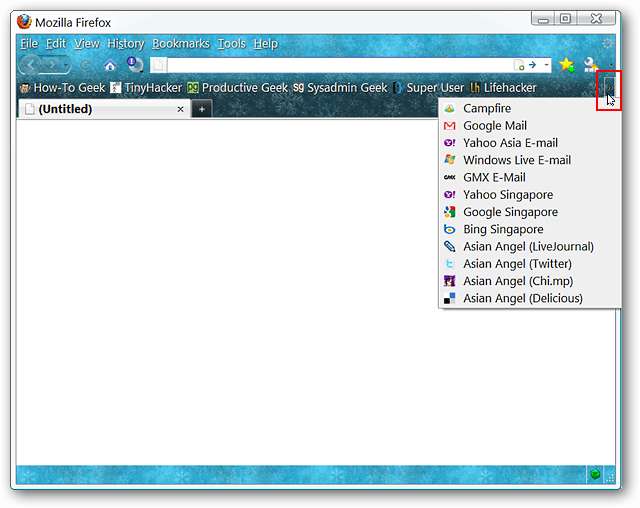
Nach dem
Sobald Sie die Erweiterung installiert und Firefox neu gestartet haben, werden Sie sofort einen Unterschied feststellen. Wie Sie hier sehen können, wurden alle oben gezeigten Lesezeichen auf ihre Favoriten reduziert. Jetzt kann Ihre "Lesezeichen-Symbolleiste" ein sehr sauberes, farbenfrohes und stark komprimiertes Aussehen haben.
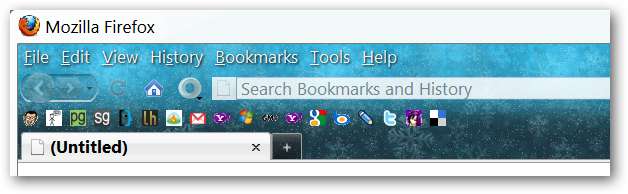
Wenn Sie mit der Maus über eines der Favoriten fahren, wird der mit dem Lesezeichen verknüpfte Text angezeigt (Art des Schiebereglers). Dies ist besonders nützlich, wenn Sie zwei Lesezeichen haben, die dasselbe Favicon verwenden.
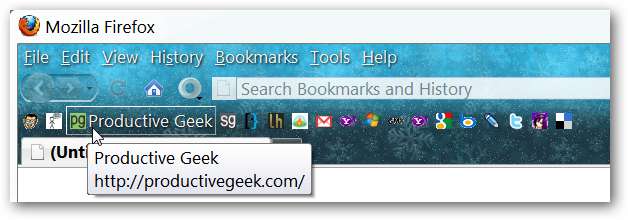
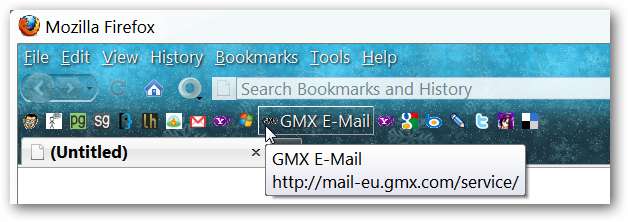
Wie immer werden durch Klicken auf eines der Lesezeichen diese Links wie zuvor geöffnet. Dies ist definitiv eine großartige Möglichkeit, diese Lesezeichen unter Kontrolle zu bringen und ihre Verwendung zu vereinfachen.
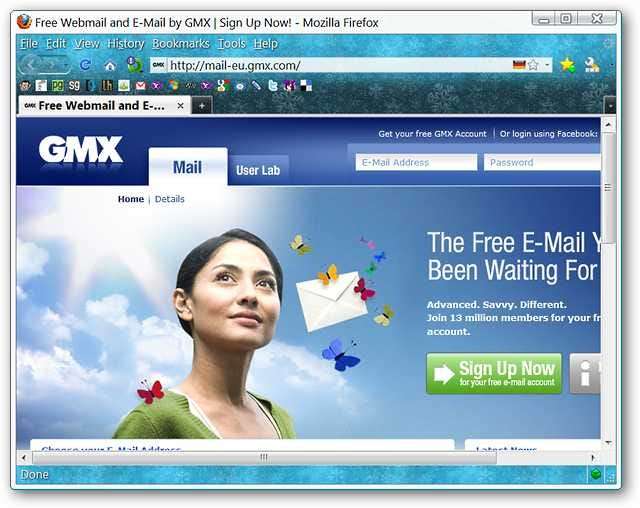
Wenn Sie Ordner bevorzugen, können Sie diese auch komprimieren lassen, obwohl sie alle das gleiche Favicon haben. Eine Möglichkeit, damit zu arbeiten, besteht darin, sich „erster Ordner = Blogs, zweiter Ordner = E-Mail usw.“ zu merken.
Hinweis: Auf Wunsch können auch die Namen von Ordnern dauerhaft angezeigt werden (siehe „Optionen“).
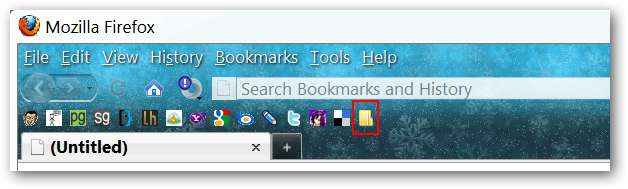
Wie zuvor können Sie problemlos auf die in den Ordnern enthaltenen Lesezeichen zugreifen.
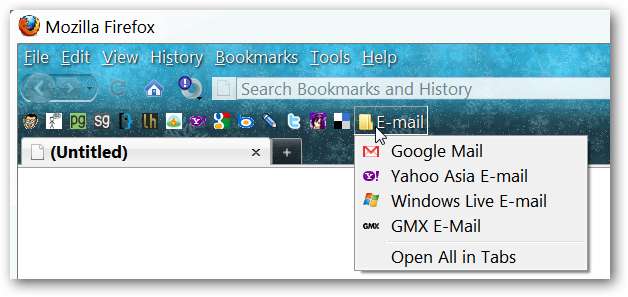
Optionen
Die Optionen für die Erweiterung konzentrieren sich auf kleine betriebliche Verbesserungen für Ihre „Lesezeichen-Symbolleiste“. Wählen Sie aus, was für Sie am besten geeignet ist. Es wird empfohlen, die Option "Lesezeichennamen ohne Favicon ausblenden" zu deaktivieren, damit Sie keine neuen Lesezeichen aus den Augen verlieren, denen ein Favicon fehlt. Wenn Sie bereits Lesezeichen ohne Favoriten haben, können Sie diese in einem geeigneten Ordner ablegen, um dieses kleinere Problem zu umgehen.
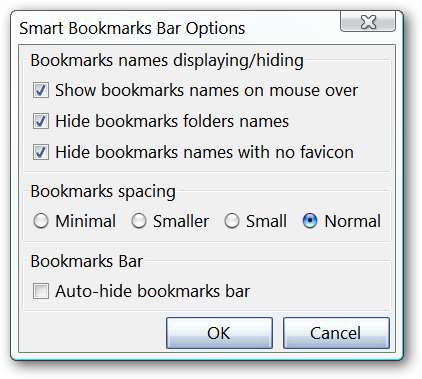
Fazit
Wenn Sie nach einer besseren Möglichkeit gesucht haben, Lesezeichen (und Ordner) in Ihrer Lesezeichen-Symbolleiste zu organisieren und darauf zuzugreifen, sollten Sie sich auf jeden Fall die Zeit nehmen, dies zu versuchen.
Links
Laden Sie die Erweiterung der Smart Bookmarks Bar (Mozilla-Add-Ons) herunter.







